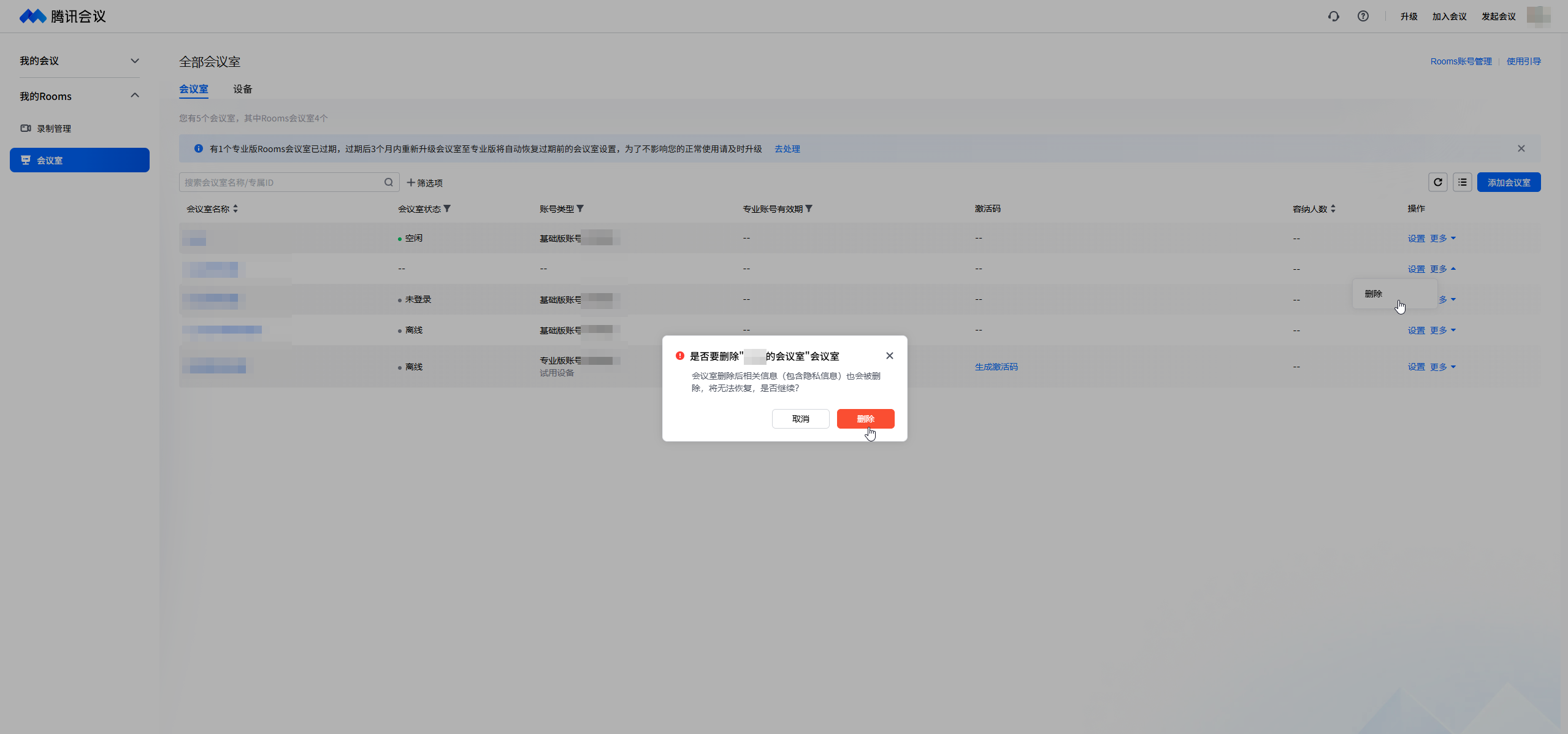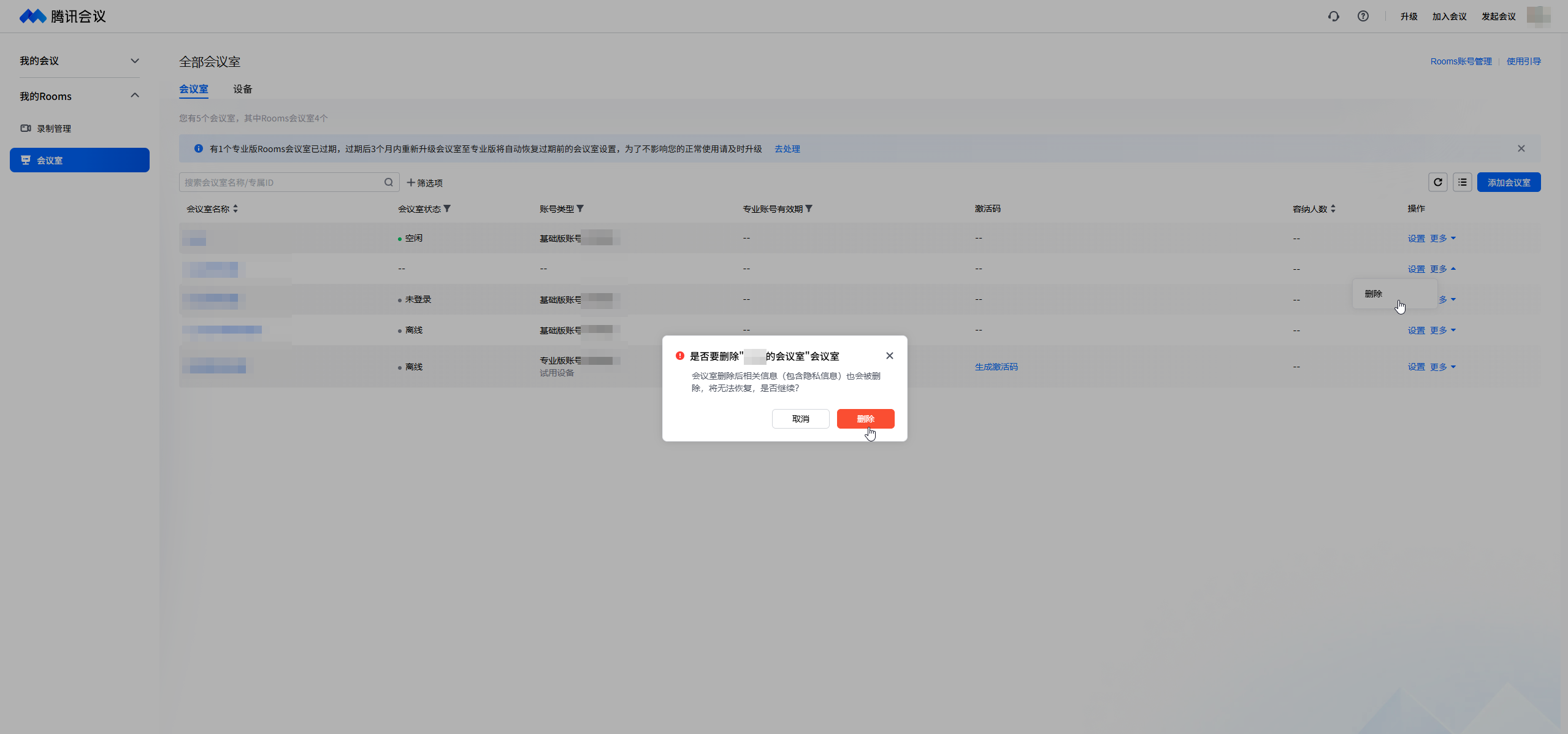搜索筛选:您可在会议室页面输入查询信息进行搜索或在筛选项中选择会议室状态、会议室类型、账号类型等选项来筛选会议室列表。
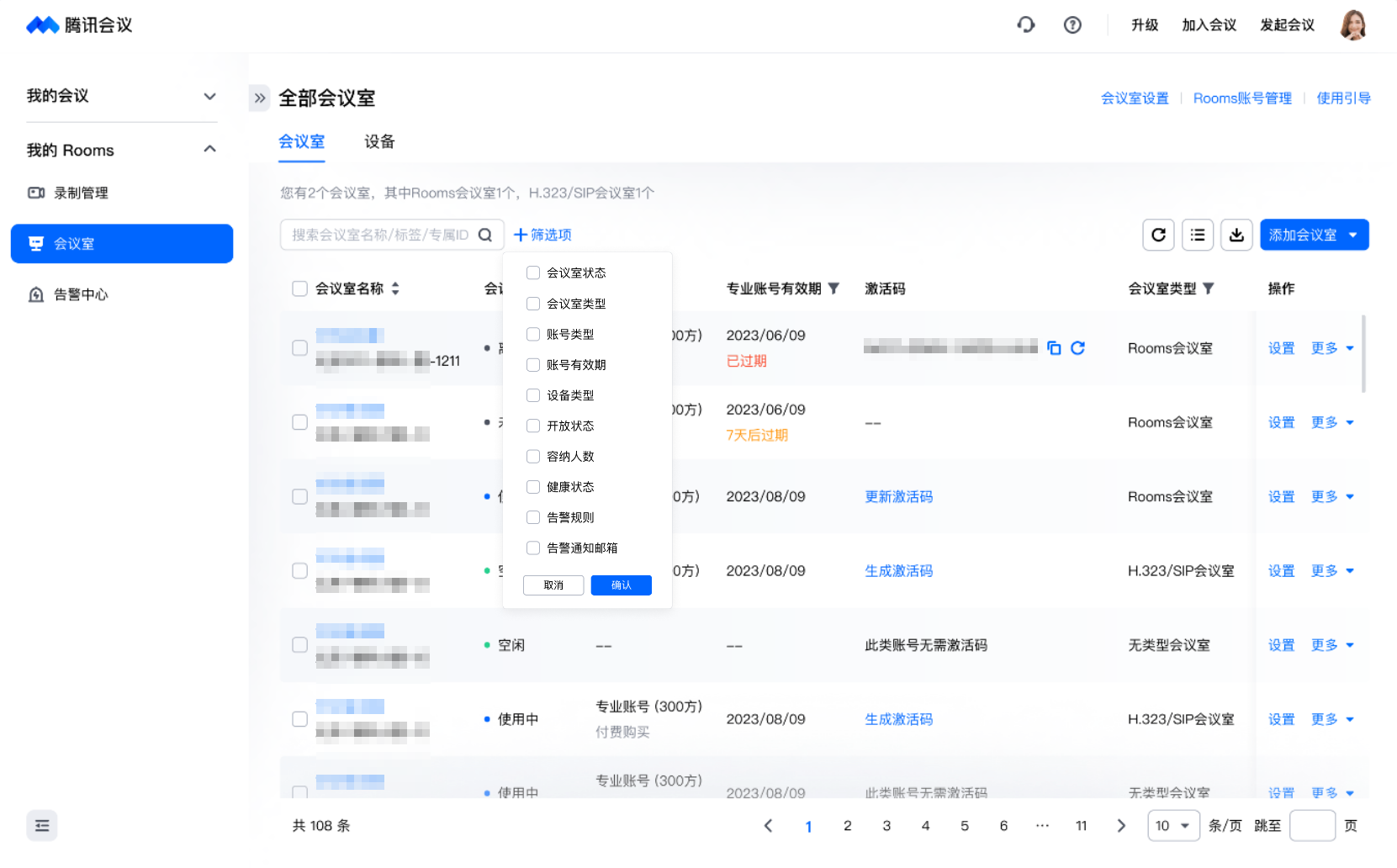
多选批量操作:当您选中多个会议室后可进行升级账号、预定、呼叫、设置标签、设置管理员密码、生成激活码、设置告警、近场发现、登出账号等批量操作。
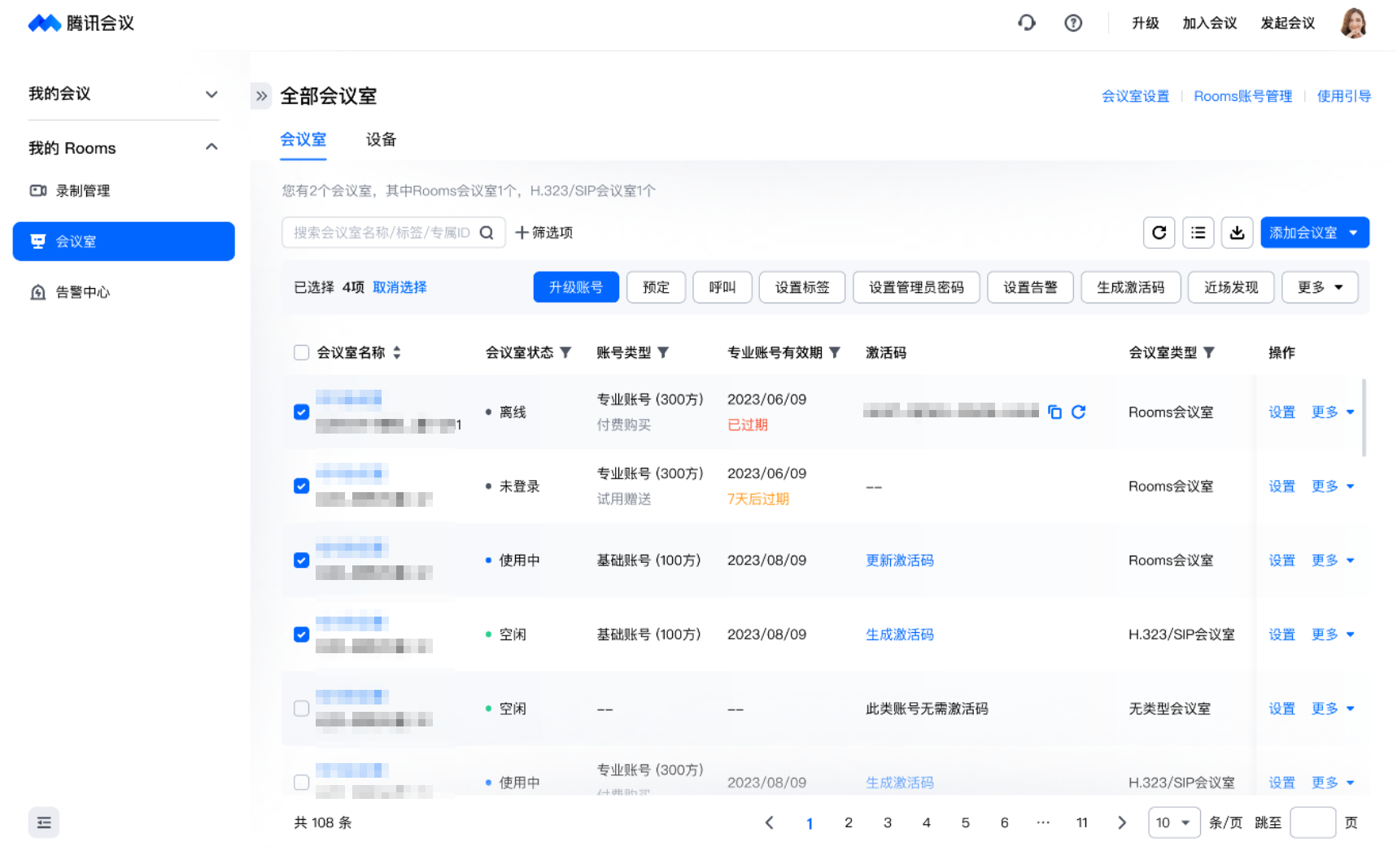
账号使用情况:您可在会议室页面左上方的账号详情展示查看您所属 Rooms 会议室账号,包括已使用和即将过期,基础和专业版账号。
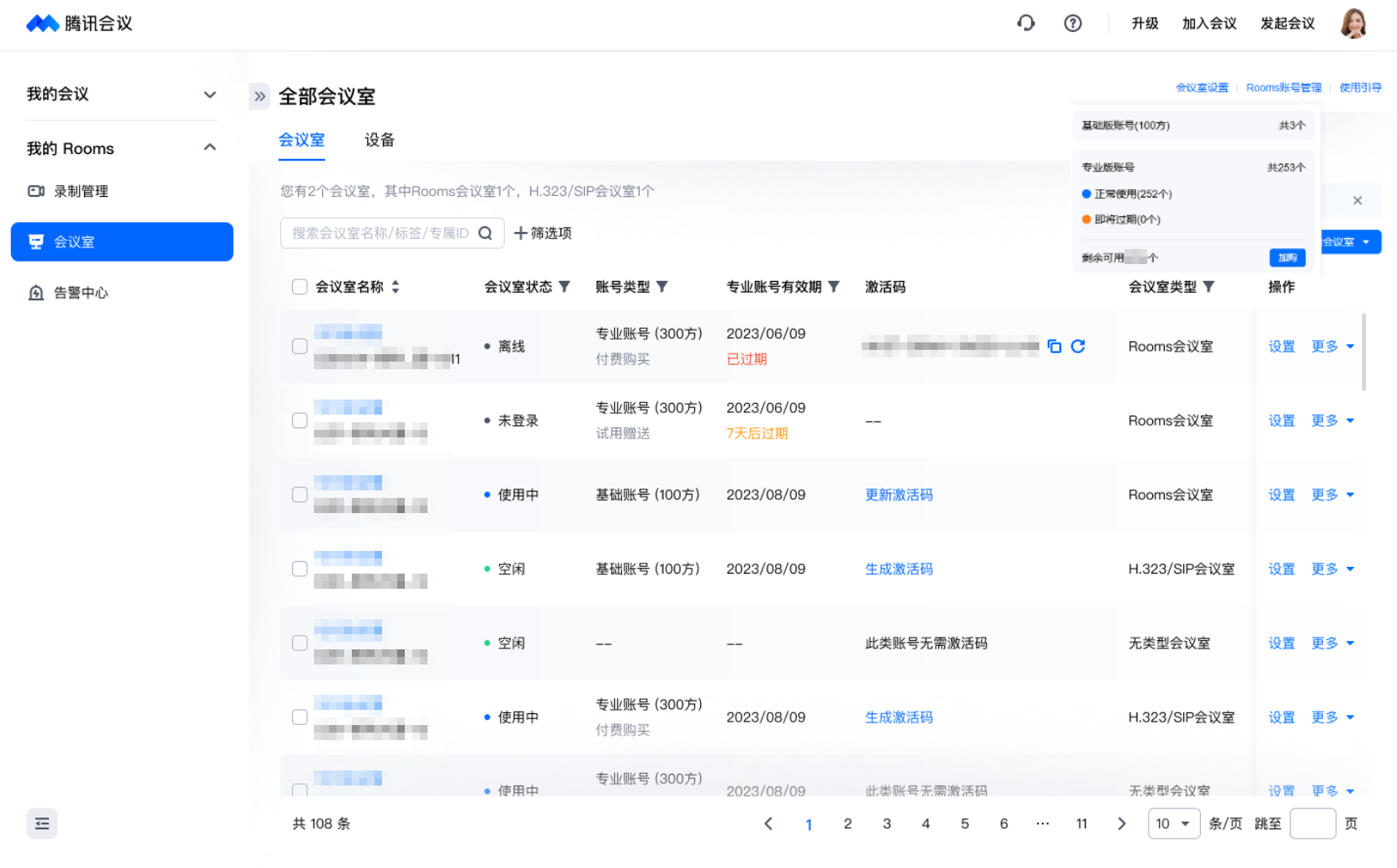
添加会议室:您可以根据需要添加您的 Rooms 会议室账号。
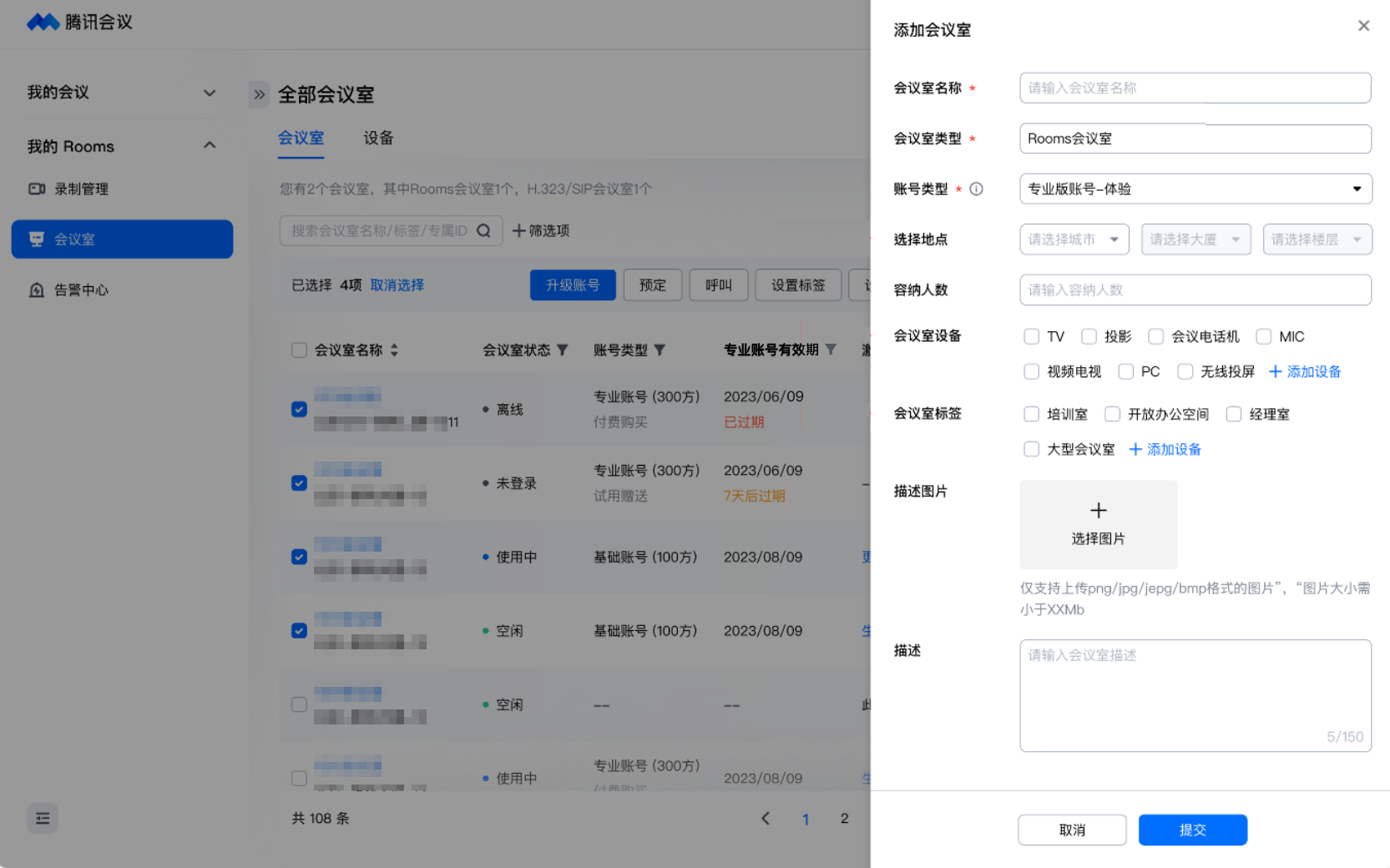
查看会议室:您可在会议室页中远程查看 Rooms 会议室列表信息包括会议室名称、账号类型、容纳人数、会议室状态、预定状态和相关会议室操作。如果您想自定义列表展示的信息,可单击列表表头最末尾的表头设置进行勾选和排序。
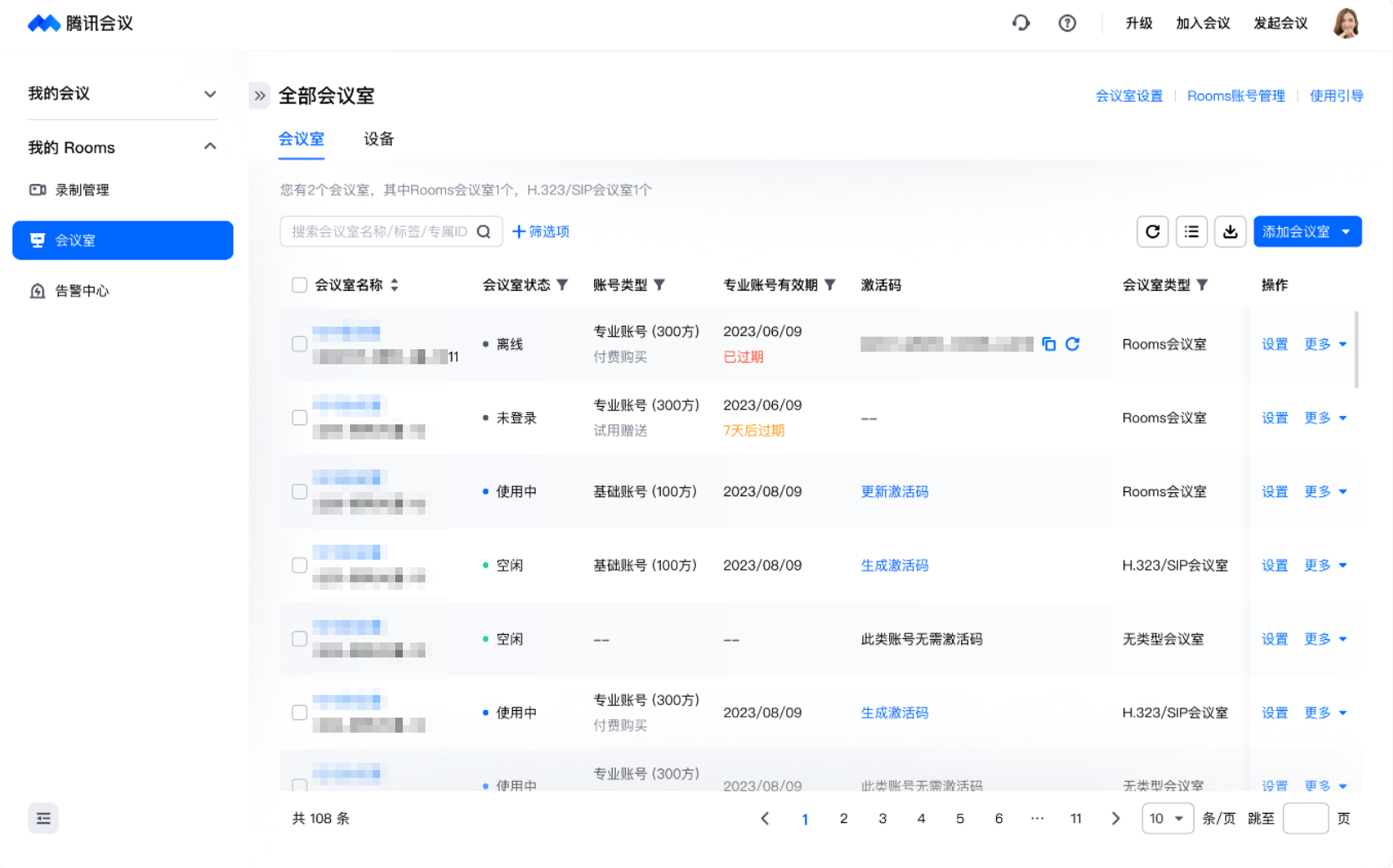
会议室详情:您可在会议室列表中单击设置,可查看所选会议室详情信息,包括基础信息(基本信息、账号信息、硬件信息、告警信息)和会议信息(可筛选和查看所选时间段内的参会会议数和参会总时长等数据、导出所选时间段全部会议列表信息)。
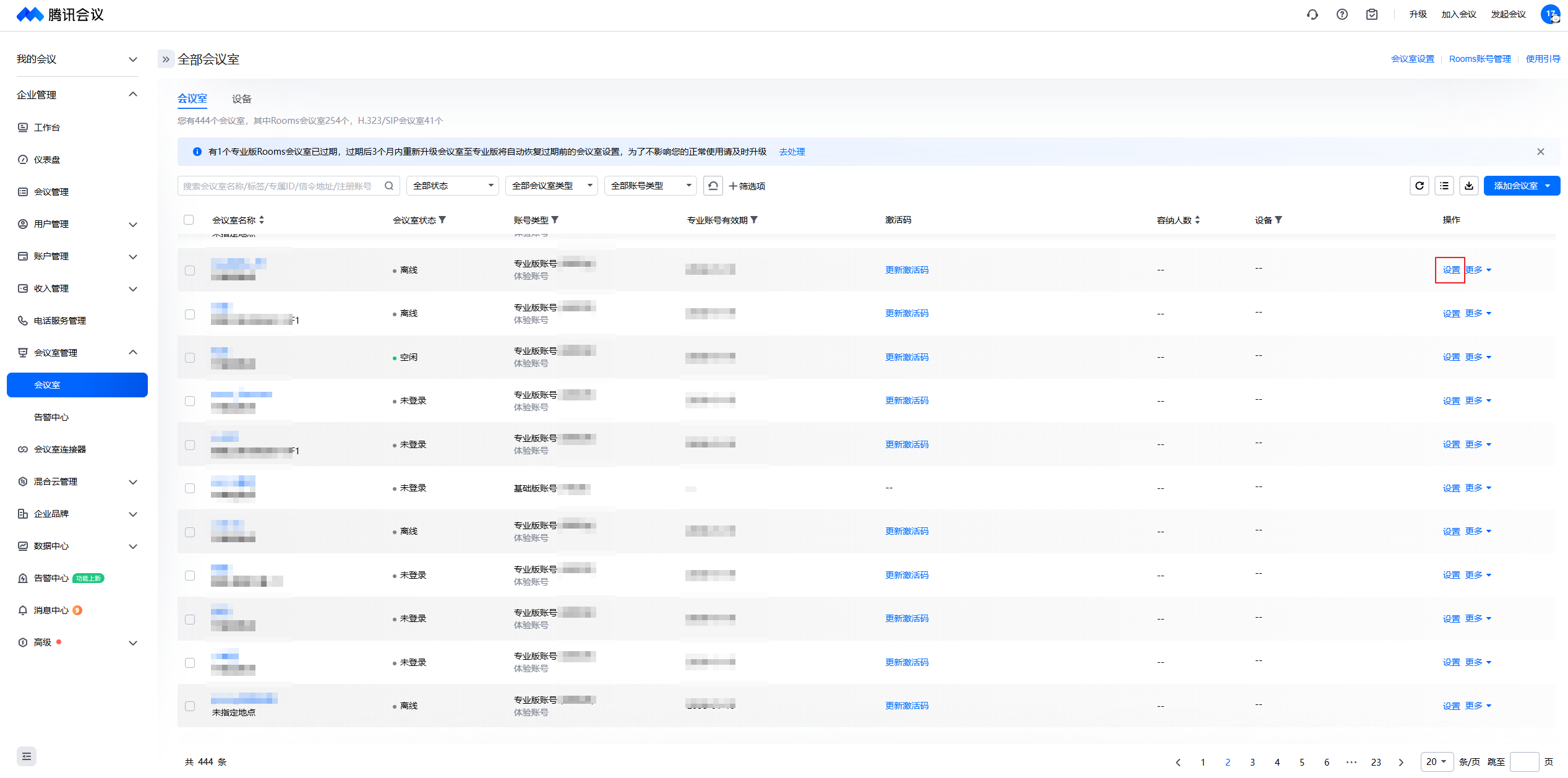
登出会议室:您可在会议室页面的列表更多中单击登出,可以远程登出所选 Rooms 会议室账号。
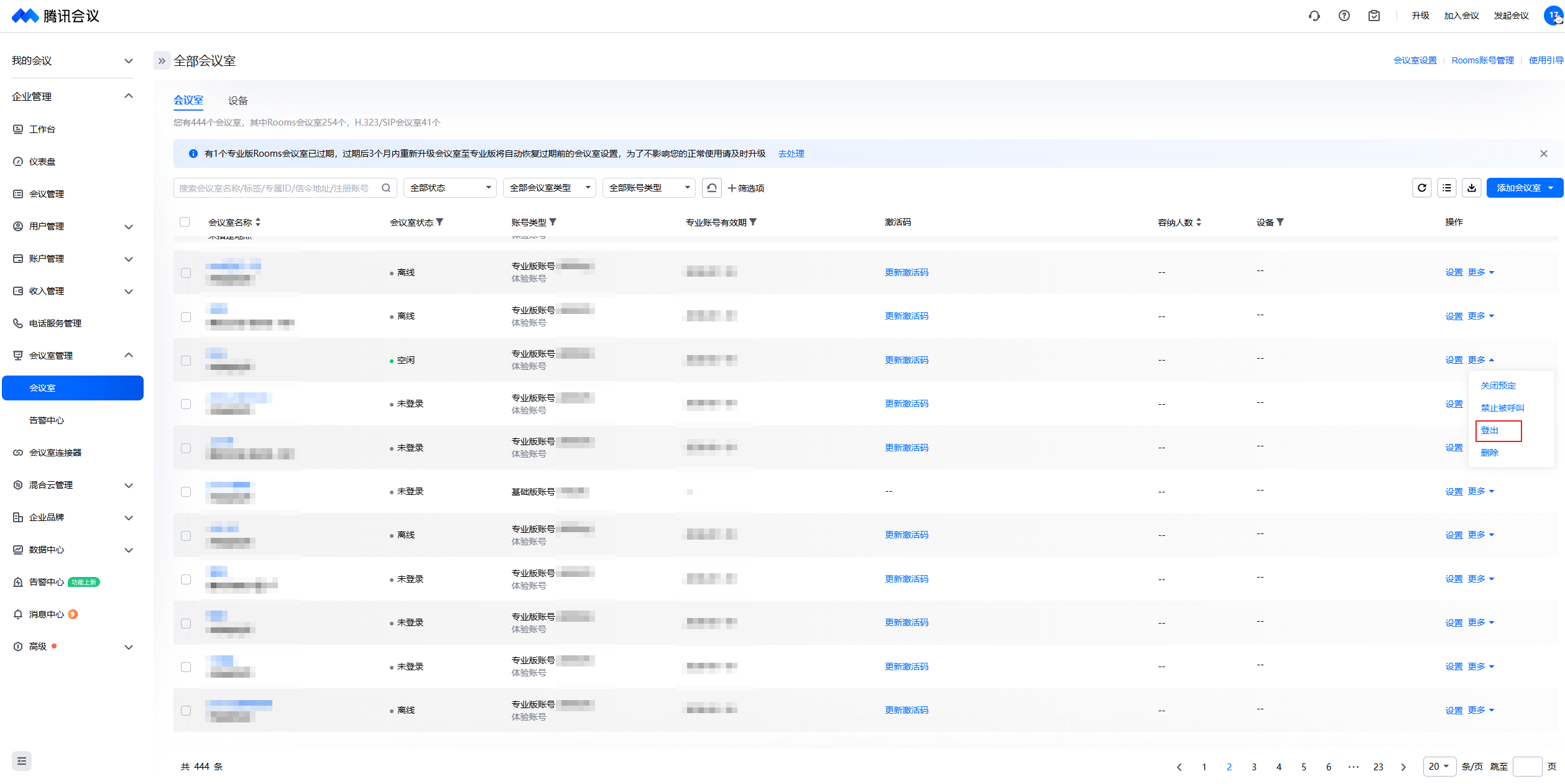
删除会议室:您可在会议室页面的列表更多中单击删除,可以删除所选 Rooms 会议室账号并清空该账号下的所有数据。